Apple MacBooks und Desktop-Macs sind oft mit einer integrierten Webcam ausgestattet. Alternativ können Sie eine externe Webcam über USB an Ihren Mac anschließen. Sollte Ihre Webcam auf macOS nicht funktionieren, getrennt werden oder nicht verfügbar sein, gibt es verschiedene Maßnahmen, die Sie ergreifen können, um sie wieder zum Laufen zu bringen.
Überprüfen Sie, ob das Objektiv blockiert ist
Es ist ratsam, zuerst die grundlegenden Aspekte zu überprüfen. Auch wenn es offensichtlich erscheint, kann eine nicht funktionierende Webcam durch ein blockiertes oder verdecktes Objektiv verursacht werden. Viele Nutzer verdecken ihre Webcam zum Schutz der Privatsphäre, wenn sie nicht benutzt wird.
Wenn keine Fehlermeldungen angezeigt werden und Sie nur einen schwarzen Bildschirm sehen, vergewissern Sie sich, dass die Webcam nicht abgedeckt ist. Eine Abdeckung kann leicht übersehen werden, besonders bei seltener Nutzung der Webcam.
Webcam-Berechtigungen prüfen
Wenn eine App zum ersten Mal auf die Webcam zugreifen möchte, fragt macOS um Erlaubnis. Es ist nachvollziehbar, den Zugriff zunächst zu verweigern, aber das kann Probleme bei Videoanrufen oder Aufnahmen verursachen.
Sie können jeder App den Zugriff auf Ihre Webcam erlauben, indem Sie zu Systemeinstellungen > Sicherheit & Datenschutz > Kamera navigieren. Hier werden alle Apps aufgelistet, die eine Zugriffsberechtigung angefordert haben. Ein Häkchen im Kästchen neben der App bedeutet, dass der Zugriff erlaubt ist. Ein leeres Feld deutet auf eine verweigerte Berechtigung hin.
Diese Einstellungen können Sie ändern, indem Sie unten auf dem Bildschirm auf das Schloss klicken und sich mit Ihrem Administratorkennwort (oder Touch ID oder Apple Watch) authentifizieren. Anschließend können Sie Apps autorisieren (Häkchen setzen) oder den Zugriff entziehen (Häkchen entfernen) und es erneut versuchen.
VDCAssistant- und AppleCameraAssistant-Prozesse beenden
Zwei Prozesse sind für Webcam-Funktionen verantwortlich und laufen im Hintergrund Ihres Macs: VCDAssistant und AppleCameraAssistant. Wie alle Prozesse können auch diese auf Ihrem Mac gelegentlich Fehler aufweisen. In der Regel startet das System diese Prozesse automatisch neu, wenn sie abstürzen.
Manchmal funktioniert dies jedoch nicht. Glücklicherweise können Sie diese Prozesse manuell über einen Terminal-Befehl beenden. Starten Sie dazu das Terminal, indem Sie es über Spotlight suchen oder zu Programme > Dienstprogramme gehen.
Geben Sie den folgenden Befehl ein und bestätigen Sie mit der Eingabetaste:
sudo killall VDCAssistant;sudo killall AppleCameraAssistant
Geben Sie Ihr Administratorkennwort ein, um sich zu authentifizieren, und versuchen Sie dann erneut, Ihre Webcam zu benutzen. macOS sollte alle Prozesse, die für die Webcam benötigt werden, neu starten.
Wenn Sie das Terminal nicht nutzen möchten, können Sie stattdessen auch Ihren Mac neu starten.
Neustart des Macs
Sollte das Beenden der oben genannten Prozesse nicht zum Erfolg führen, versuchen Sie einen Neustart des gesamten Betriebssystems. Einige Webcam-Probleme können auftreten, wenn mehrere Apps gleichzeitig darauf zugreifen möchten. Ein Neustart behebt das Problem, da nicht alle Apps beim Hochfahren automatisch gestartet werden.
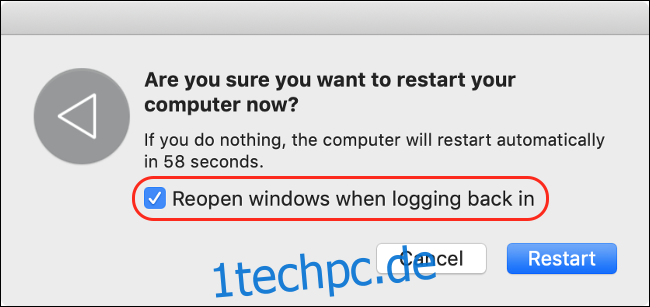
Klicken Sie dazu auf das Apple-Menü und wählen Sie „Neustart“. Entfernen Sie im folgenden Fenster das Häkchen bei „Fenster beim erneuten Anmelden wieder öffnen“.
Klicken Sie auf „Neustart“, warten Sie, bis Ihr Mac heruntergefahren und wieder hochgefahren ist, und melden Sie sich erneut an. Starten Sie die App, die zuvor auf die Webcam zugreifen wollte, und überprüfen Sie, ob das Problem behoben ist.
Neuinstallation der betroffenen App
Wenn das Webcam-Problem nur bei einer bestimmten App auftritt und durch die Aktualisierung der Berechtigungen unter „Webcam-Berechtigungen prüfen“ nicht gelöst wurde, könnte die App selbst das Problem verursachen.
Manchmal funktionieren Apps einfach nicht mehr korrekt. Ältere Apps können Schwierigkeiten mit dem Berechtigungssystem haben, das Apple in neueren macOS-Versionen verwendet. Versuchen Sie, die App aus Ihrem Programme-Ordner zu löschen, indem Sie sie in den Papierkorb ziehen oder Command + Entfernen drücken.
Laden Sie die App anschließend neu herunter und installieren Sie sie. Achten Sie auf das Alter der App, da dies ein Grund für das Problem sein könnte. Wenn die App nach der Neuinstallation keinen Kamerazugriff anfordert, ist sie möglicherweise nicht mit der neuesten macOS-Version kompatibel.
Prüfen Sie, ob eine aktualisierte Version der App verfügbar ist. Vielleicht hat ein anderer Entwickler die App übernommen und weiterentwickelt? Alternativ können Sie nach einer ähnlichen App suchen, die Sie stattdessen verwenden könnten.
Bildschirmzeit-Berechtigungen prüfen
Die Bildschirmzeit ist eine Kernfunktion von macOS, mit der Sie Ihre Mac-Nutzung überwachen können. macOS verwendet diese Funktion auch für die Kindersicherung, die den Zugriff auf die Webcam und alle Apps, die sie nutzen, einschränken kann.
Um zu überprüfen, ob die Bildschirmzeit das Problem verursacht, gehen Sie zu Systemeinstellungen > Bildschirmzeit > Inhalt & Datenschutz und klicken Sie dann auf „Kamera“. Stellen Sie sicher, dass „Kamera“ auch unter dem Tab „Apps“ aktiviert ist. Wenn dies nicht der Fall ist, authentifizieren Sie sich und ändern Sie die Einstellung, oder bitten Sie die Person, die die Einschränkung festgelegt hat, diese zu entfernen.

Überprüfen, ob die interne Webcam erkannt wird
Wenn Sie ein MacBook oder iMac nutzen, ist eine interne Webcam integriert. Sie können überprüfen, ob Ihr Computer die Webcam korrekt erkennt. Klicken Sie dazu auf das Apple-Menü oben links und dann auf „Über diesen Mac“.
Klicken Sie auf „Systembericht“ und wählen Sie dann „Kamera“ in der Seitenleiste. Sie sollten etwas wie „FaceTime HD Camera (integriert)“ sowie eine Reihe von Nummern und Modell-IDs sehen. Sie können auch im Abschnitt „USB“ nachsehen, ob Ihre Webcam dort aufgeführt ist.
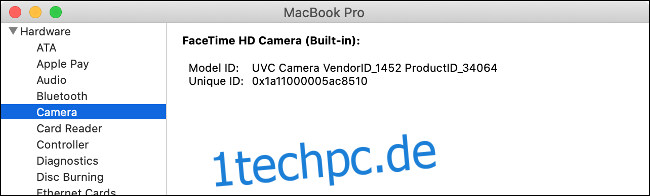
Wenn Ihre interne Webcam nicht aufgeführt ist, kann ein Hardwarefehler oder physischer Schaden die Ursache für das Problem sein. In diesem Fall ist es ratsam, das Gerät von einem Techniker überprüfen zu lassen. Reparaturen könnten jedoch teurer sein als der Kauf einer externen Webcam.
Bevor Sie jedoch die Hoffnung aufgeben, können Sie versuchen, den System Management Controller zurückzusetzen.
System Management Controller zurücksetzen
Wenn alle anderen Versuche fehlschlugen oder Ihre Webcam im Systembericht nicht aufgeführt war, sollten Sie versuchen, den System Management Controller (SMC) Ihres Macs zurückzusetzen. Der SMC ist für grundlegende Einstellungen wie Lüfter und LEDs zuständig, kann aber auch die interne Webcam beeinflussen.
Die Methode zum Zurücksetzen des SMC hängt von Ihrem spezifischen Mac-Modell ab. Suchen Sie Ihr Modell und die Anleitung zum Zurücksetzen des SMC.
Probleme mit einer externen Webcam
MacBooks, iMacs und der iMac Pro verfügen über integrierte Kameras. Bei einigen Mac-Modellen, wie dem Mac mini oder Mac Pro, müssen Sie möglicherweise eine externe Webcam erwerben. Es ist auch möglich, hochwertige externe Kameras als Webcams zu verwenden, um die Videoqualität zu verbessern.
Bei einer USB-Webcam stellen Sie sicher, dass sie ordnungsgemäß angeschlossen ist. Falls dies der Fall ist, ziehen Sie sie ab und schließen Sie sie wieder an. Versuchen Sie es mit einem anderen USB-Anschluss und -Kabel, um sicherzustellen, dass keiner der beiden die Ursache ist.
Wenn Ihre Webcam über einen Hub verbunden ist, stellen Sie sicher, dass sie ausreichend mit Strom versorgt wird. Versuchen Sie, den Hub zu entfernen und die Webcam direkt an den Mac anzuschließen. Zeigt die Webcam LEDs an, die ihre Aktivität signalisieren?

Sie können auch prüfen, ob Ihr Mac die Webcam erkennt. Klicken Sie auf das Apple-Logo oben links und dann auf „Über diesen Mac“. Klicken Sie im folgenden Fenster auf „Systembericht“ und navigieren Sie zum Abschnitt „USB“ in der Seitenleiste. Erweitern Sie dort eine der Optionen und suchen Sie nach Ihrer Webcam.
Wenn Ihre Webcam nicht sichtbar ist oder nicht im „Systembericht“ angezeigt wird, ist sie möglicherweise defekt. Testen Sie sie an einem anderen Computer, um das Problem zu isolieren.
Die meisten Webcams benötigen keine zusätzlichen Treiber, um auf macOS zu funktionieren, aber einige benötigen sie möglicherweise. Besuchen Sie die Webseite des Herstellers und laden Sie die Software herunter, die für die Funktion der Webcam auf macOS notwendig ist.
Letzte Versuche
Wenn Ihre interne Webcam nicht funktioniert, erwägen Sie, macOS neu zu installieren, um sicherzustellen, dass es sich nicht um ein Hardwareproblem handelt. Sichern Sie Ihren Mac jedoch unbedingt mit Time Machine, bevor Sie die Neuinstallation durchführen, damit Sie Ihre Daten wiederherstellen können.
Alternativ können Sie Ihr iPhone als Webcam nutzen oder Ihre spiegellose Kamera oder DSLR mit Aufnahmegeräten in eine hochwertige Webcam verwandeln.
Ansonsten können Sie immer eine neue externe Webcam kaufen.